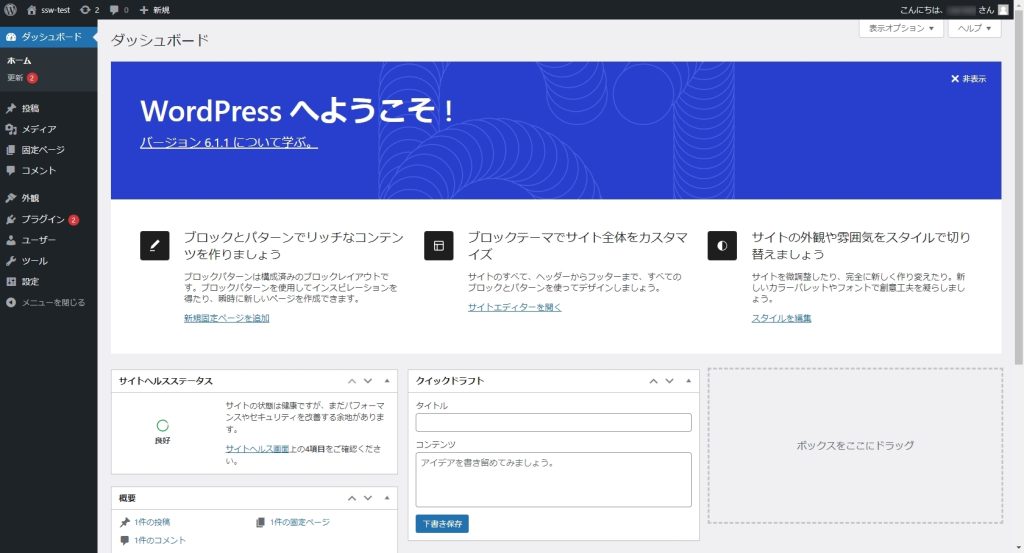シン・レンタルサーバーは、レンタルサーバーで有名なエックスサーバー株式会社により2021年5月から開始されたサービスです。既存のエックスサーバーよりもさらなる速度の追及をうたっており、乗り換えを検討している人もいるのではないでしょうか。
そこで今回は、シン・レンタルサーバーとエックスサーバーの違いを比較して、価格・スピード・容量などについて徹底検証します。
シン・レンタルサーバーとは
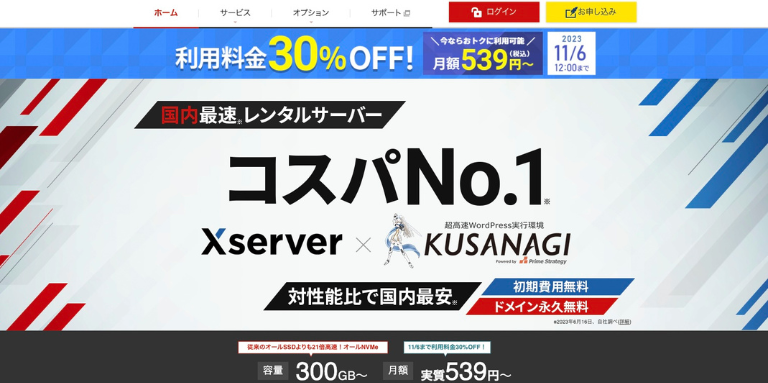
シン・レンタルサーバーは、エックスサーバー株式会社が2021年に開始した新しいサービスで、おもに速度を追求するために新機能を積極的に導入しています。エックスサーバー株式会社は2003年のエックスサーバーのサービス開始以来、約20年の実績があることから高い信頼を得ています。
機能・料金プラン表
シン・レンタルサーバーの料金や機能を確認していきましょう。料金は以下のとおりです。
| 契約期間 | ベーシック | スタンダード | プレミアム | ビジネス |
|---|---|---|---|---|
| 3ヵ月 | 990円 | 1,980円 | 3,960円 | 7,920円 |
| 6ヵ月 | 990円 | 1,980円 | 3,960円 | 7,920円 |
| 12ヵ月 | 880円 | 1,780円 | 3,560円 | 7,120円 |
| 24ヵ月 | 825円 | 1,650円 | 3,300円 | 6,600円 |
| 36ヵ月 | 770円 | 1,540円 | 3,080円 | 6,160円 |
契約期間が長くなるほど料金は安くなります。また、シン・レンタルサーバーではキャンペーンが頻繁に実施されており、表の料金よりも安くなる可能性があります。なお、初期費用はどのプランでも無料です。
機能は、プランによって以下のように異なります。
| プラン | ベーシック | スタンダード | プレミアム | ビジネス |
|---|---|---|---|---|
| 独自ドメイン永久無料特典 | ○ | ○ | ○ | ○ |
| vCPU | 6コア | 8コア | 10コア | 12コア |
| メモリ | 8GB | 12GB | 16GB | 20GB |
| ディスクスペース | 300GB | 400GB | 500GB | 600GB |
| 無料独自SSL | ○ | ○ | ○ | ○ |
| マルチドメイン | 無制限 | 無制限 | 無制限 | 無制限 |
| サブドメイン | 無制限 | 無制限 | 無制限 | 無制限 |
| WordPress簡単インストール | ○ | ○ | ○ | ○ |
| 設定代行 | △(有料) | △(有料) | △(有料) | △(有料) |
目立つ違いは、vCPU・メモリ・ディスクスペースです。vCPUとメモリが多いほど処理速度の向上が期待できますが、実際に使ってみないと、どの程度のスペックが必要なのかは判断が難しいかもしれません。そのため、まずはベーシックから始めることをおすすめします。シン・レンタルサーバーは途中でのプラン変更ができるため、ベーシックでスペック不足に感じる場合はプラン変更するとよいでしょう。
\[11/6まで]最大30%オフのキャンペーン実施中!/
エックスサーバーとは
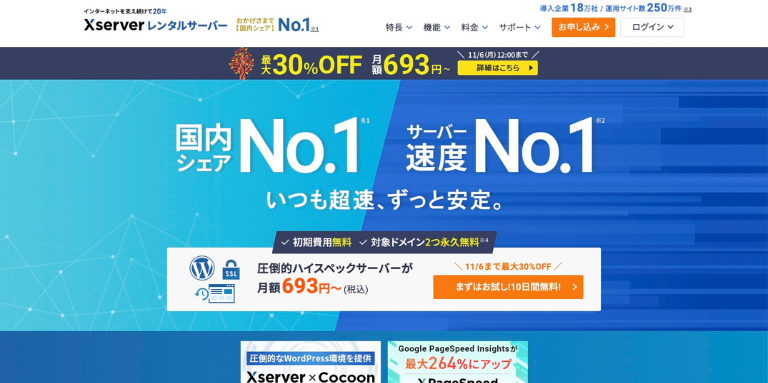
シン・レンタルサーバーの運営会社であるエックスサーバー株式会社は、もともとエックスサーバーを約20年運営していました。エックスサーバーとはどのようなレンタルサーバーなのでしょうか。
機能・料金プラン表
エックスサーバーの料金プランや機能をまとめました。料金は以下のとおりです。
| プラン | スタンダード | プレミアム | ビジネス |
|---|---|---|---|
| 3ヵ月 | 1,320円 | 2,640円 | 5,280円 |
| 6ヵ月 | 1,210円 | 2,420円 | 4,840円 |
| 12ヵ月 | 1,100円 | 2,200円 | 4,400円 |
| 24ヵ月 | 1,045円 | 2,090円 | 4,180円 |
| 36ヵ月 | 990円 | 1,980円 | 3,960円 |
エックスサーバーも契約期間が長いほど料金が安くなります。また、エックスサーバーでも定期的にキャンペーンが実施されており、表の料金よりも安くなることがあります。初期料金はどのプランでも無料です。
続いて、機能はプランによって以下のように異なります。
| プラン | スタンダード | プレミアム | ビジネス |
|---|---|---|---|
| 独自ドメイン永久無料特典 | ○ | ○ | ○ |
| vCPU | 6コア | 8コア | 10コア |
| メモリ | 8GB | 12GB | 16GB |
| ディスクスペース | 300GB | 400GB | 500GB |
| 無料独自SSL | ○ | ○ | ○ |
| マルチドメイン | 無制限 | 無制限 | 無制限 |
| サブドメイン | 無制限 | 無制限 | 無制限 |
| WordPress簡単インストール | ○ | ○ | ○ |
| 設定代行 | △(有料) | △(有料) | ○(3回/月無料) |
エックスサーバーのプランは3つで、シン・レンタルサーバーよりも1つ少なくなっています。エックスサーバーもシン・レンタルサーバーと同様にプランによる違いは、vCPU・メモリ・ディスクスペースなどです。その他で大きく異なるのは、エックスサーバーのビジネスプランでは設定代行を月3回まで無料で依頼できる点です。
\[10/2まで]最大30%オフのキャンペーン中!//
シン・レンタルサーバーとエックスサーバーの違い
シン・レンタルサーバーとエックスサーバーの具体的な違いは、どこにあるのでしょうか。料金・容量・表示速度、サポートからそれぞれ比較してみます。
料金
まず、料金について比較します。
| サーバー | シン | シン | シン | シン | エックス | エックス | エックス |
|---|---|---|---|---|---|---|---|
| プラン | ベーシック | スタンダード | プレミアム | ビジネス | スタンダード | プレミアム | ビジネス |
| 3ヵ月 | 990円 | 1,980円 | 3,960円 | 7,920円 | 1,320円 | 2,640円 | 5,280円 |
| 6ヵ月 | 990円 | 1,980円 | 3,960円 | 7,920円 | 1,210円 | 2,420円 | 4,840円 |
| 12ヵ月 | 880円 | 1,780円 | 3,560円 | 7,120円 | 1,100円 | 2,200円 | 4,400円 |
| 24ヵ月 | 825円 | 1,650円 | 3,300円 | 6,600円 | 1,045円 | 2,090円 | 4,180円 |
| 36ヵ月 | 770円 | 1,540円 | 3,080円 | 6,160円 | 990円 | 1,980円 | 3,960円 |
同じ名称のプランを比較すると、シン・レンタルサーバーのほうが料金は高く設定されています。ただし、シン・レンタルサーバーにはベーシックプランがあり、機能面ではエックスサーバーのスタンダードプランと同様のため、シン・レンタルサーバーのほうが安いといえるでしょう。
容量
次に容量(ディスクスペース)を比較します。
| サーバー | シン・レンタルサーバー | エックスサーバー |
|---|---|---|
| ベーシック | 300GB | - |
| スタンダード | 400GB | 300GB |
| プレミアム | 500GB | 400GB |
| ビジネス | 600GB | 500GB |
プランをそれぞれのサーバーで比較すると、シン・レンタルサーバーのほうが容量も大きく、お得に利用できるといえるでしょう。
ページの表示速度
ページの表示速度に関わる機能について比較してみました。
| サーバー | シン | シン | シン | シン | エックス | エックス | エックス |
|---|---|---|---|---|---|---|---|
| プラン | ベーシック | スタンダード | プレミアム | ビジネス | スタンダード | プレミアム | ビジネス |
| vCPU | 6コア | 8コア | 10コア | 12コア | 6コア | 8コア | 10コア |
| メモリ | 8GB | 12GB | 16GB | 20GB | 8GB | 12GB | 16GB |
なお、シン・レンタルサーバー、エックスサーバーの各プランで共通して使用可能な、ページ表示速度に関する機能は以下のとおりです。
- KUSANAGI
- AMD EPYCTM
- NVMe
- nginx
- Xアクセラレーター
- HTTP/2
- FastCGI
- OPcache
- ブラウザキャッシュ設定
- XPageSpeed
機能だけで比較すると、エックスサーバーとシン・レンタルサーバーの間に目立った差は見つかりませんでした。しかし、シン・レンタルサーバーでは厳格なリソース管理が強調されています。通常のレンタルサーバーは共用のため、他ユーザーの負荷が大きくなると悪影響を受けてしまいますが、シン・レンタルサーバーでは影響を受けにくくなっています。
サポート
サポート面でも比較してみましょう。
| サーバー | シン | シン | シン | シン | エックス | エックス | エックス |
|---|---|---|---|---|---|---|---|
| プラン | ベーシック | スタンダード | プレミアム | ビジネス | ベーシック | プレミアム | ビジネス |
| メールサポート | ○ | ○ | ○ | ○ | ○ | ○ | ○ |
| 電話サポート | ○ | ○ | ○ | ○ | ○ | ○ | ○ |
| チャットサポート | × | × | × | × | ○ | ○ | ○ |
| 設定代行 | △(有料) | △(有料) | △(有料) | △(有料) | △(有料) | △(有料) | ○(月3回まで無料) |
サポートについても両者はほぼ同様で、メールサポートは24時間365日体制、電話サポートは平日の午前10時から午後6時まで行なわれています。
ただし、エックスサーバーではチャットサポートもあるのに対して、シン・レンタルサーバーではチャットサポートがありません。また、設定代行も若干異なります。シン・レンタルサーバーもエックスサーバーもほとんどのプランで有料となっていますが、エックスサーバーのビジネスプランでは月3回まで無料で設定代行を依頼できます。
シン・レンタルサーバーとエックスサーバーに共通する機能
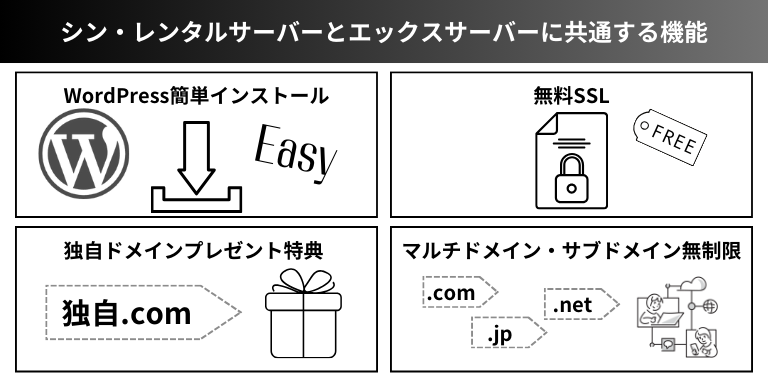
シン・レンタルサーバーとエックスサーバーのどちらにもある、便利な機能を紹介します。
WordPress簡単インストール
WordPressは、ブログを開設・運用するためのソフトウェアです。Webサイトを作る場合、通常であればHTMLやCSSなどの知識が不可欠ですが、WordPressを使うと、HTMLやCSSの知識がなくてもWebサイトを作れます。
しかし、WordPressのインストールはボタン一つでは済まず、サーバー上にMySQLのデータベースを構築したり、FTPの設定をしたりする必要があります。そのため、WordPressのインストール自体が難しいと感じてしまう人もいるでしょう。
しかし、WordPress簡単インストール機能を使うと、サーバーの管理画面の指示にしたがって操作すれば、複雑な設定は不要でインストールができます。自分でWordPressのインストールができる中級者以上の人にとっても、インストールにかかる時間を省略できるため便利な機能です。
無料SSL
SSLとは「Secure Sockets Layer」の略称で、インターネット上でやりとりされるデータを暗号化するほか、なりすましを防ぐ役割があります。SSLはSEO対策としても重要です。SSL化しているサイトはGoogleからの評価が上がるため検索順位が上がりやすくなります。逆にSSL化していない場合、評価が下がるだけでなく、Chromeで閲覧すると警告が出てサイトがすぐに表示されないため、ユーザーに離脱されやすいでしょう。
SSLには、無料と有料のものがあります。有料のものはサイト所有者の確認が厳格に行なわれるなどの違いがありますが、暗号化技術やGoogleからの評価については、無料と有料で違いはありません。そのため、個人のWebサイトであれば、無料SSLで十分でしょう。
独自ドメインプレゼント特典
独自ドメインとは「http://sakurasaku-marketing.co.jp」のようなURLのうち、「sakurasaku-marketing.co.jp」の部分を指します。シン・レンタルサーバーでは、独自ドメインを取得しない場合のURLは「サーバーID.wpx.jp」となりますが、このようなドメインでは覚えてもらいにくく、またシン・レンタルサーバーを解約したらドメインを使えなくなります。
しかし、自分で独自ドメインを取得していれば、レンタルサーバーを移転した場合でもドメインを引っ越せますし、人からも覚えてもらいやすくなるでしょう。また、独自ドメインで検索エンジンから評価されるようになると、ドメイン内の記事が上位表示されやすくなります。ただし、独自ドメインは維持費がかかってしまう点などがデメリットです。
シン・レンタルサーバーでは、こうした独自ドメインを無料で取得可能です。取得するドメインの種類によって、1年間無料または契約期間中永久無料のどちらかを選択できます。
マルチドメイン・サブドメイン無制限
マルチドメインとは「aaa.com」「bbb.com」「ccc.com」のような、まったく別のドメインを1つのサーバーで管理することです。複数のサイトを運営する場合に便利です。
一方で、サブドメインは「ddd.com」というドメインに対して「sub1.ddd.com」「sub2.ddd.com」のように1つのドメインを細分化します。有名な例ではYahoo!JAPANがサブドメインを使用しており、「yahoo.co.jp」と「travel.yahoo.co.jp」のようにテーマによってURLを分けたい場合に便利です。
レンタルサーバーによっては、マルチドメインやサブドメインの使用に制限が設けられていることがあります。しかし、シン・レンタルサーバーはマルチドメイン、サブドメインのどちらとも無制限で利用できます。
シン・レンタルサーバーのメリット
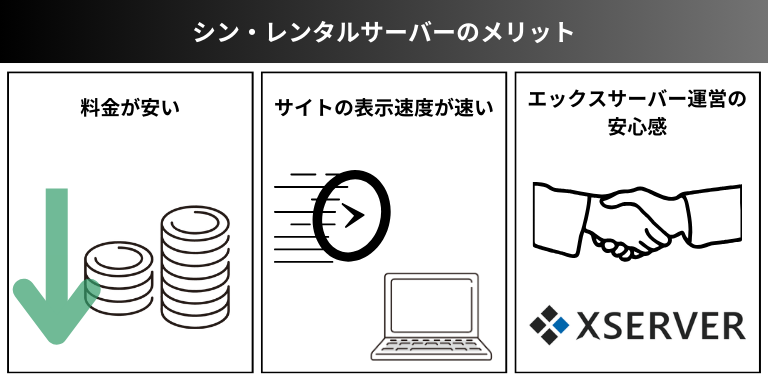
料金が安い
シン・レンタルサーバーは低コストで始められます。エックスサーバーの最安料金が990円であるのに対して、シン・レンタルサーバーは770円からです。また、770円から始められるベーシックプランは、エックスサーバーのスタンダードプランと機能面では同等です。エックスサーバーと同等の機能をより安く使いたい人にとって、シン・レンタルサーバーの料金は魅力でしょう。
サイトの表示速度が速い
シン・レンタルサーバーでは、サイトの表示速度を向上させるために、「KUSANAGI」などさまざまな技術を導入しています。KUSANAGIはWordPressの表示を高速化するためにチューニングが施された仮想マシンです。PHPやMySQLなどWordPressの処理が最適化されており、世界最速クラスの実効速度を誇ります。
また、サーバーストレージに最新のNVMeを導入しており、従来のSSDと比べると速度は約14倍です。他のユーザーからの影響を受けにくい厳格なリソース管理も行なわれているなど、速度向上のためのさまざまな工夫も施されています。
エックスサーバー運営の安心感
シン・レンタルサーバーは、エックスサーバー株式会社が運営しています。エックスサーバー株式会社は2003年にエックスサーバーのサービスを開始して以来、20年以上運営を続けています。その間に大きな障害は発生しておらず、導入サイトは240万件以上です。
そんなエックスサーバー株式会社がより高速なサーバーとして立ち上げたサービスがシン・レンタルサーバーで、多くの機能はエックスサーバーと共通しています。管理画面もエックスサーバーと同一のため、エックスサーバーを利用したことのある人ならスムーズに利用できるでしょう。
シン・レンタルサーバーのデメリット
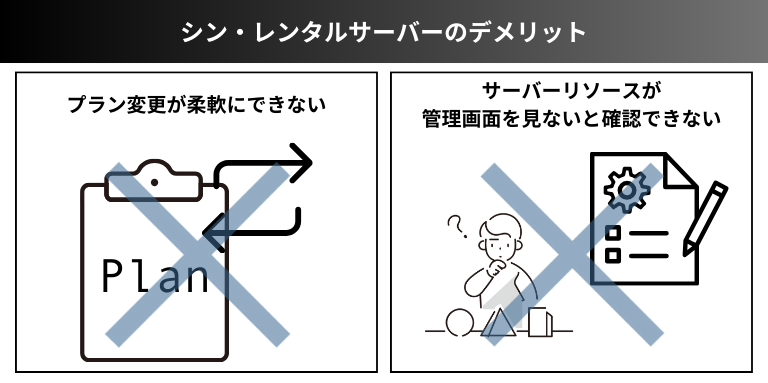
シン・レンタルサーバーにはデメリットもあります。ここではデメリットを2点紹介します。
プラン変更が柔軟にできない
シン・レンタルサーバーのプラン変更はすぐに反映されません。プラン変更をする場合は、前月の20日までに申請する必要があります。また、下位プランへの変更は利用期限月しかできません。リソースが不足した場合、迅速に対応できない点はデメリットでしょう。
サーバーリソースが管理画面を見ないと確認できない
細かいデメリットですが、シン・レンタルサーバーではサーバーリソースが不足した場合でも、メールなどで通知されません。リソースについては、管理画面を開いて確認する必要があります。そのため、気付かないうちにリソース不足となり、速度低下やサイトが表示されなくなっている可能性もあるでしょう。前項で紹介したようにシン・レンタルサーバーではすぐにプラン変更できないため、リソース管理は定期的に行なう必要があります。
シン・レンタルサーバーの口コミ・評判
シン・レンタルサーバーの口コミや評判を、Twitterから探してきました。
良い口コミ・評判
悪い口コミ・評判
人気のレンタルサーバーとシン・レンタルサーバーを比較
ここからは、シン・レンタルサーバーをほかの人気レンタルサーバーと比較していきます。
おすすめのレンタルサーバーを6社紹介した記事もありますので、気になる方はこちらもご覧ください。
おすすめのレンタルサーバー6選を徹底比較!

ConoHa Wing
| プラン | ベーシック | スタンダード | プレミアム |
|---|---|---|---|
| 月額費用(12ヵ月契約) | 1,452円 | 2904円 | 5,808円 |
| 初期費用 | 無料 | 無料 | 無料 |
| SSD | 300GB | 400GB | 500GB |
| 転送量 | 無制限 | 無制限 | 無制限 |
| マルチドメイン | 無制限 | 無制限 | 無制限 |
| 無料独自SSL | 可能 | 可能 | 可能 |
ConoHa Wingは、GMOインターネットグループ株式会社が2013年から運営しているサービスです。プライムストラテジー社のWEXAL®の使用などによる、WordPressの高速表示が特長です。
料金は、ベーシックプランの36ヵ月契約であれば652円から始められます。機能的にもシン・レンタルサーバーのベーシックプランとほぼ同じのため、シン・レンタルサーバーにとっては強力なライバルといえます。管理画面もシンプルで、操作に迷いにくいでしょう。
しかし、36ヵ月契約だとシン・レンタルサーバーよりも料金が安いものの、24ヵ月以下の場合はシン・レンタルサーバーのほうが安くなります。また、ConoHa Wingはまだ実績が浅いため、サーバーの安定性などは未知数です。信頼性をとるのであれば、エックスサーバーで培われた信頼性を引き継いでいるシン・レンタルサーバーが有利でしょう。
さくらのレンタルサーバ
| プラン | スタンダード | プレミアム | ビジネス |
|---|---|---|---|
| 月額費用(12ヵ月契約) | 437円 | 1,310円 | 2,183円 |
| 初期費用 | 無料 | 無料 | 無料 |
| SSD | 300GB | 400GB | 600GB |
| 転送量 | 無制限 | 無制限 | 無制限 |
| マルチドメイン | 200 | 300 | 400 |
| 無料独自SSL | 可能 | 可能 | 可能 |
さくらのレンタルサーバはさくらインターネット株式会社が運営しているサービスで、前身のさくらウェブを1996年に開始してから27年以上の運用実績があります。さくらのレンタルサーバはWebヘルプが充実しています。電話やメールで問題の細かい部分を伝えてサポートを受けるのも一つの方法ですが、Webヘルプが充実していれば自分で手早く検索ができるため、短時間で解決できるでしょう。
さくらのレンタルサーバのデメリットとしては、プランを変更できない点が挙げられます。変更したい場合は、新規契約をやり直さなければなりません。途中でプラン変更が可能なシン・レンタルサーバーなどと比べると不便に感じるでしょう。
お名前.com レンタルサーバー
| プラン | 1つのみ |
|---|---|
| 月額費用(12ヵ月払い) | 988円 |
| 初期費用 | 無料 |
| SSD | 400GB |
| 転送量 | 無制限 |
| マルチドメイン | 無制限 |
| 無料独自SSL | 可能 |
「お名前.com レンタルサーバー」は、ドメイン登録サービスで有名な「お名前.com」ブランドのレンタルサーバーです。無料独自ドメインが提供されており、独自ドメインをお得に入手しやすくなっています。また、電話サポートを24時間365日体制で受け付けている点もメリットです。電話によるサポートを受けたい人にとって、お名前.com レンタルサーバーは有力な選択肢になります。
しかし、無料独自ドメインの提供はお名前.com レンタルサーバーに限らず、シン・レンタルサーバーなどでも行なわれています。また、お名前.com レンタルサーバーではプランが1つしかないため、サイトの規模によってプランを調節できない点もデメリットです。さらに、お名前.com レンタルサーバーでは無料体験期間が設けられていません。プランが複数用意され、無料体験もできるシン・レンタルサーバーと比べると不便に感じてしまうでしょう。
シン・レンタルサーバーの契約からWordPressインストールまでの手順
シン・レンタルサーバーのサーバー契約の手順と、WordPressのインストール方法を解説します。シン・レンタルサーバーも10日間の無料体験期間があるため、使い心地を試せるでしょう。
サーバー契約
まず、トップページの右上にある「お申し込み」をクリックします。ホームページは以下のリンクから。
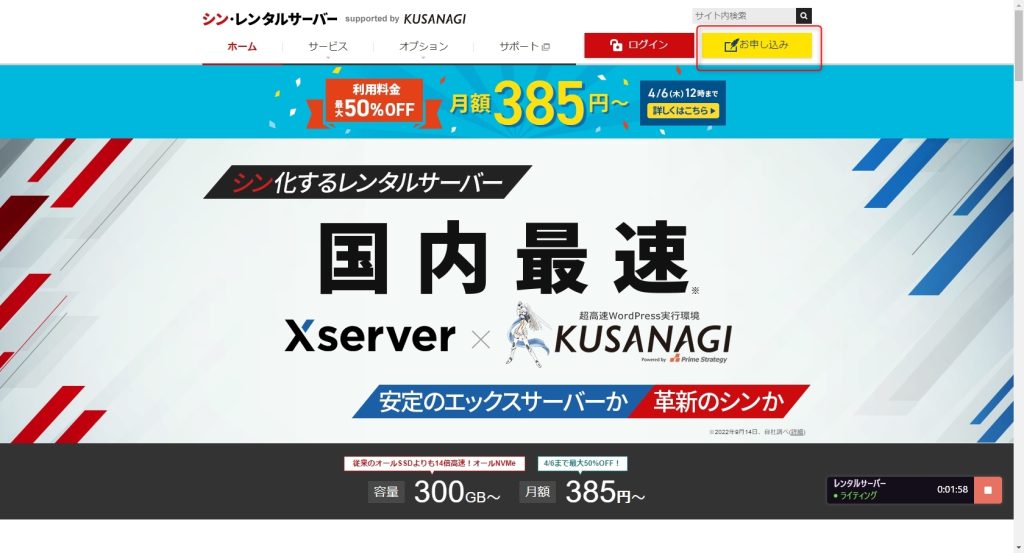
初めての場合は「すぐにスタート!新規お申し込み」をクリック。
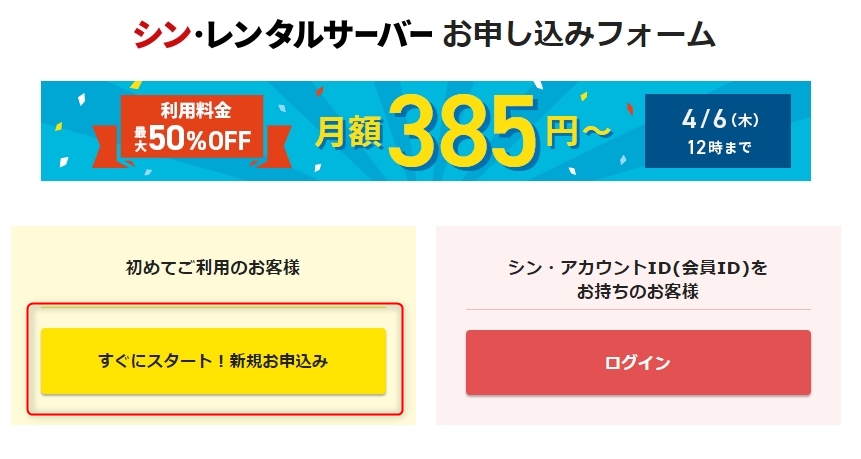
料金プランを選択します。シン・レンタルサーバーでも「WordPressクイックスタート」を選択すれば、WordPressの新規インストール、独自SSL自動設定、ドメイン取得・設定をまとめて行なえます。今回は「WordPressクイックスタート」はなしで進めます。
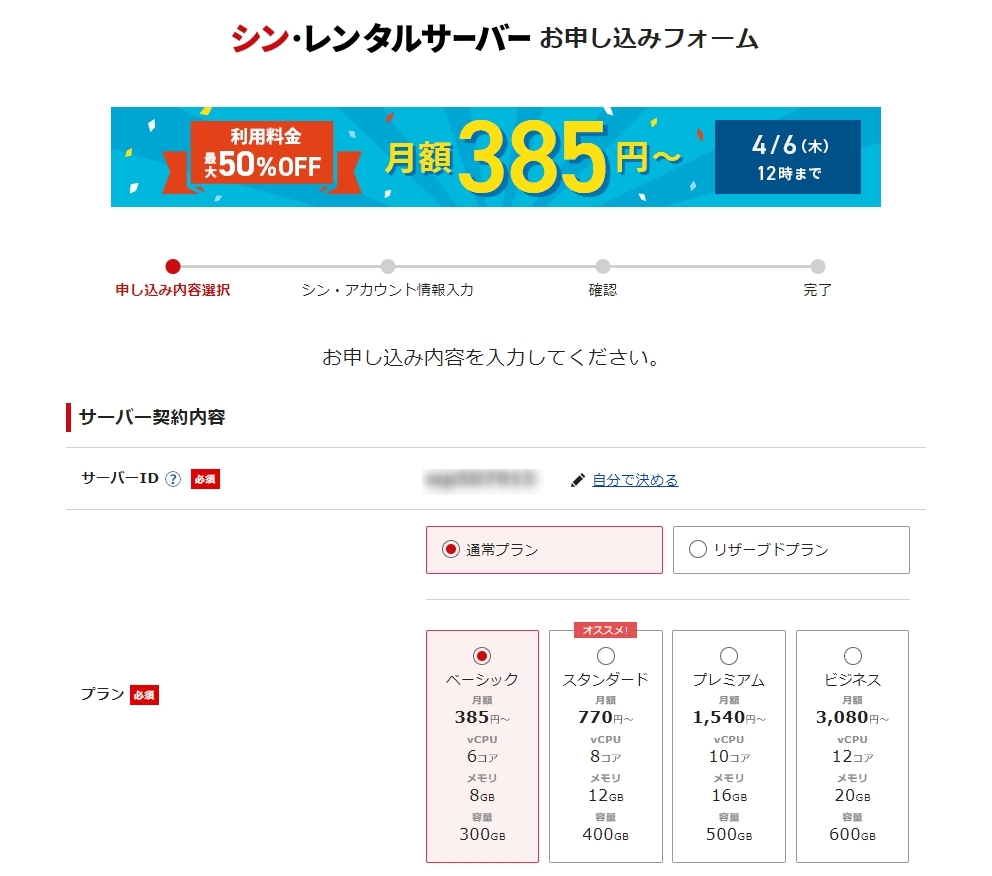
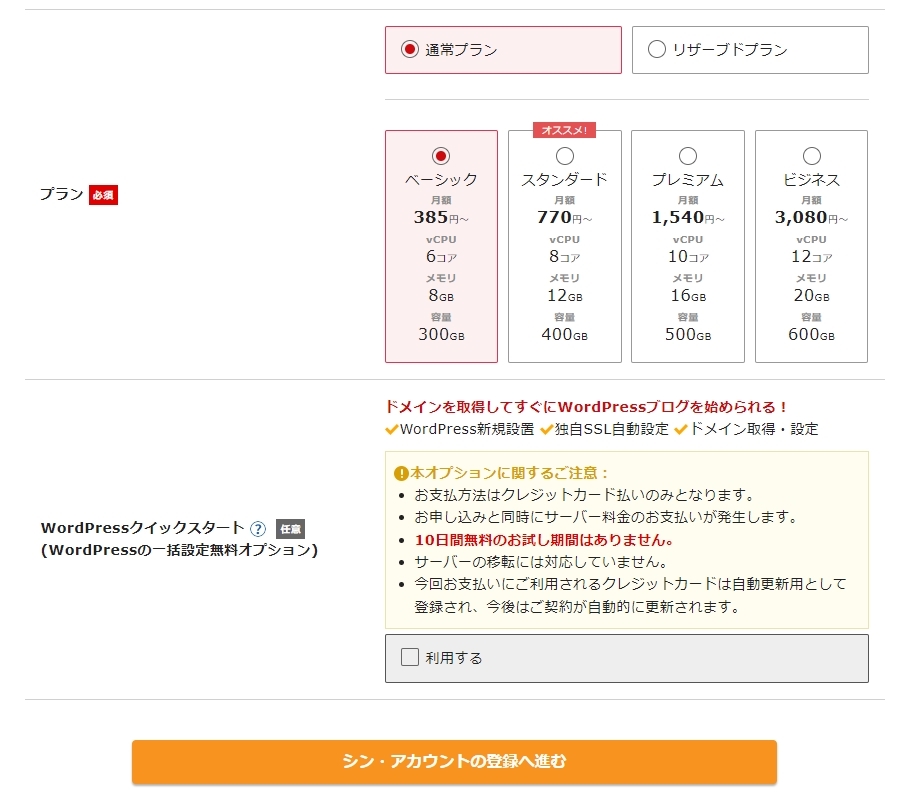
メールアドレスや氏名の入力フォームになります。項目に従って入力して、次へ進みます。
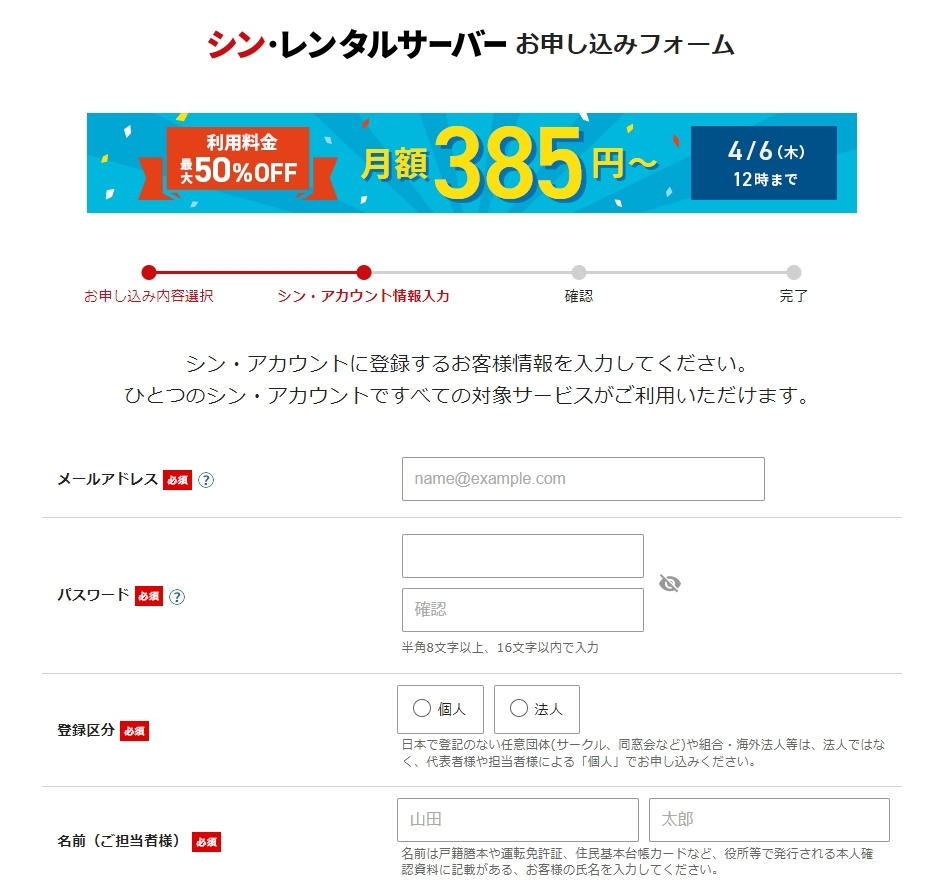
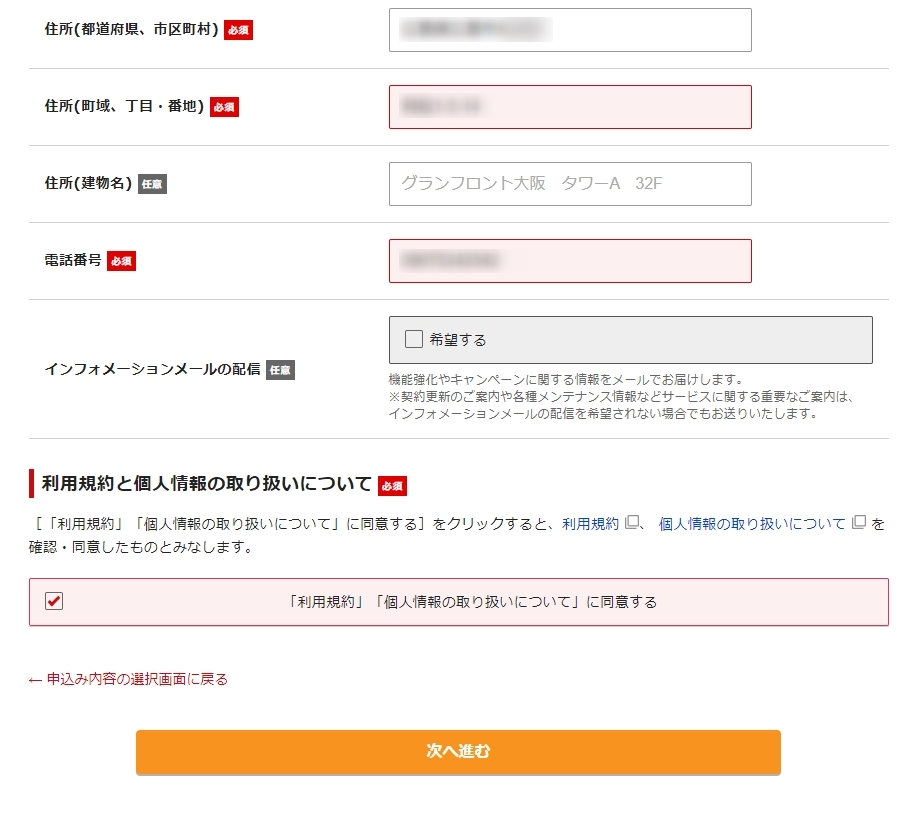
次へ進むと確認コードの入力画面になります。確認コードは前画面で登録したメールアドレスへ送られてきます。確認コードをフォームへ入力して次へ進みます。
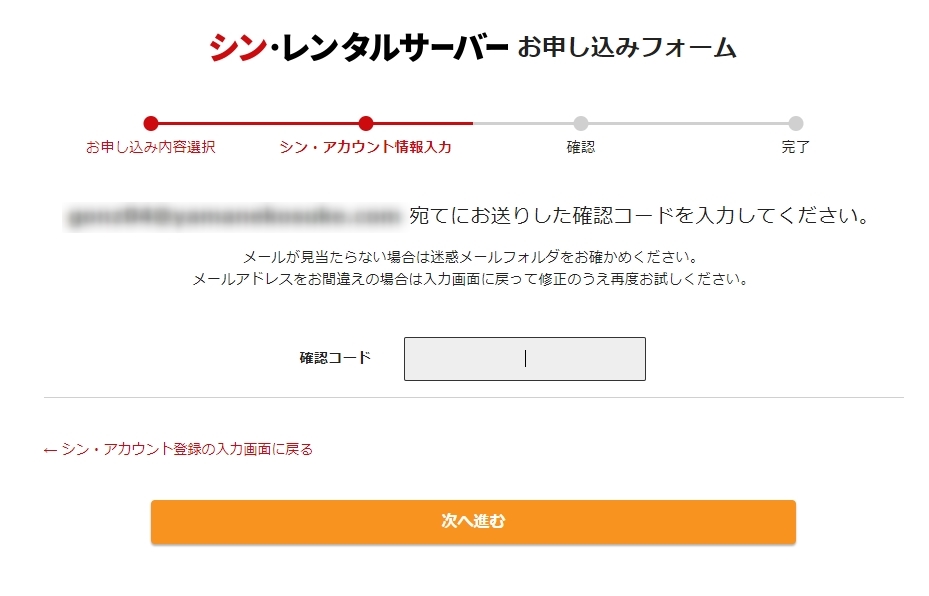
内容の確認画面になるため、入力に誤りがないかを確認します。問題がなければ、最後の「この内容で申込みする」をクリックします。
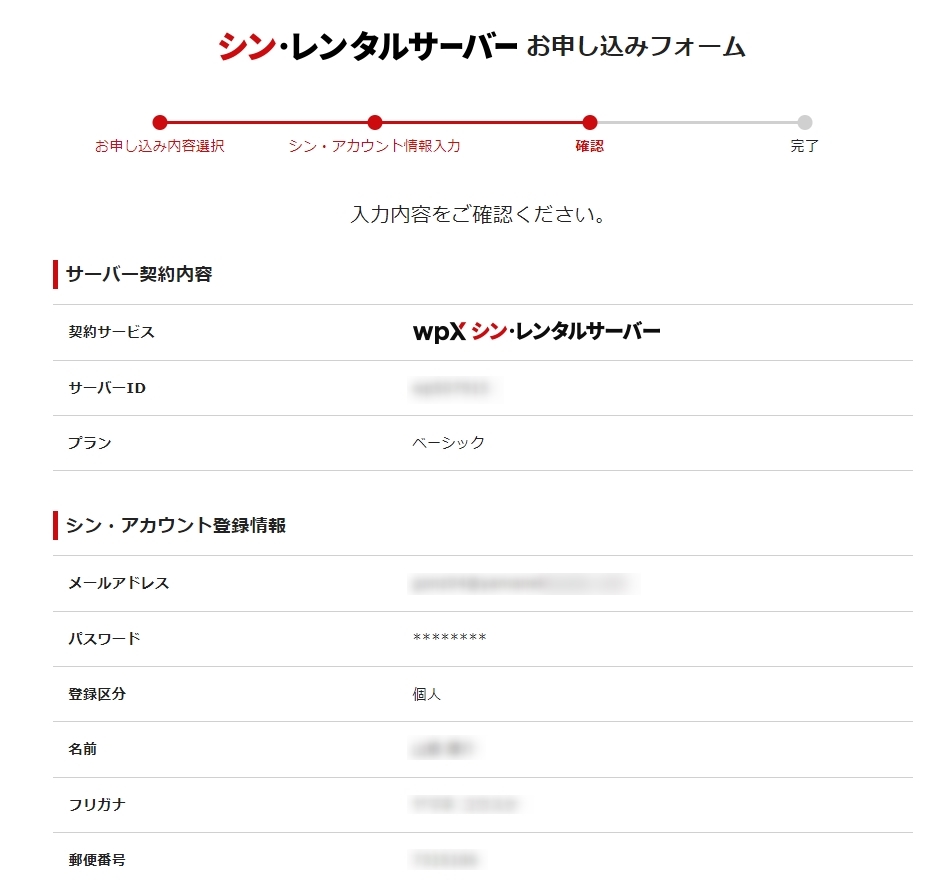
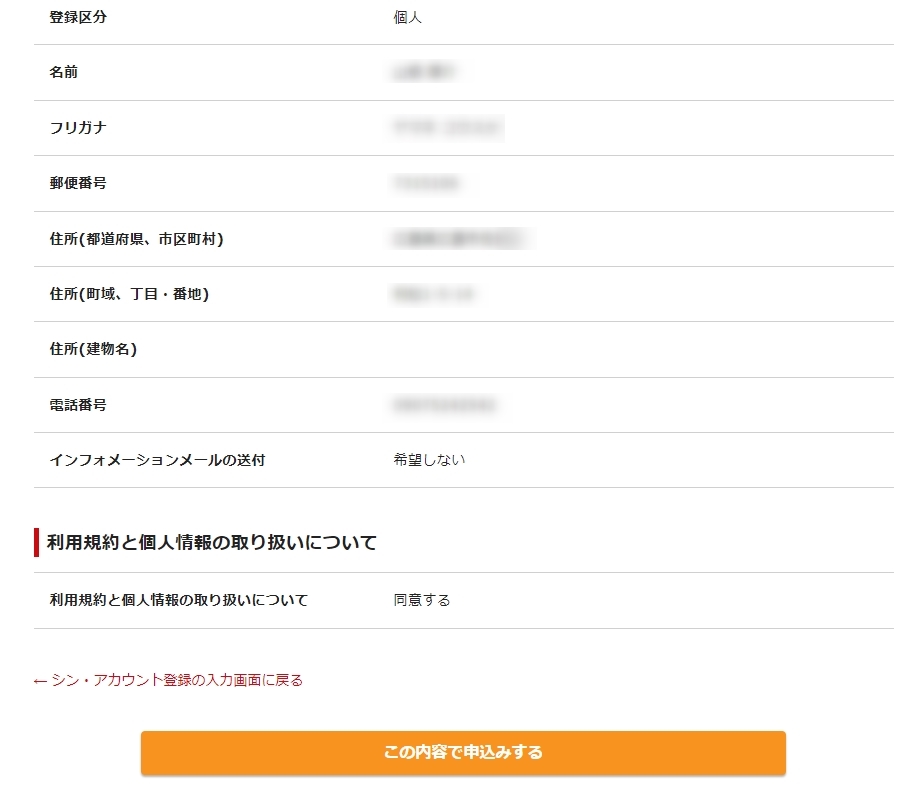
以上で申し込み完了です。申し込み完了から数分~24時間で「サーバーアカウント設定完了」メールが送られてきたら利用可能です。今回申し込んだ際には、申し込み直後にメールが来ました。
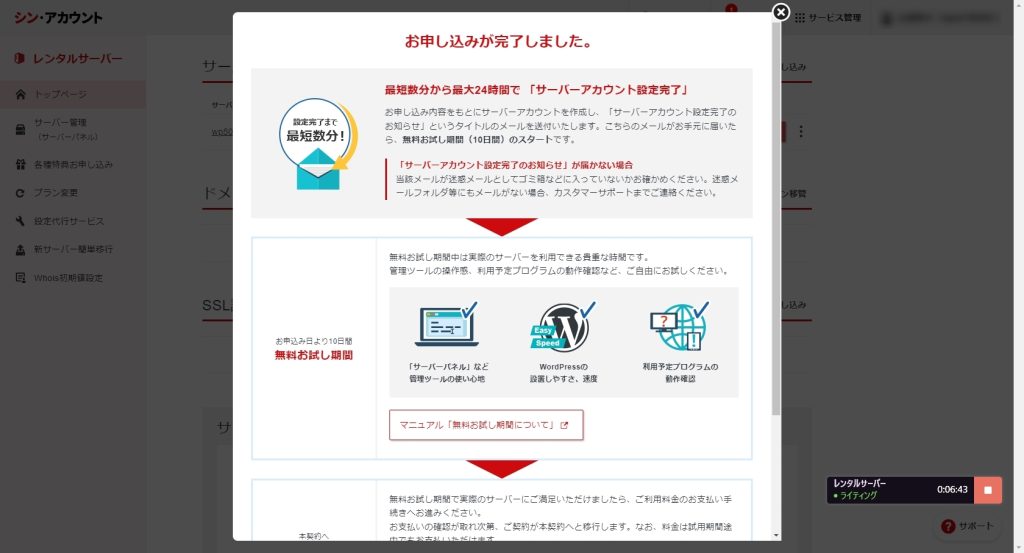
WordPressインストール
トップ画面の右上から「ログイン」→「サーバーパネル」を選択します。
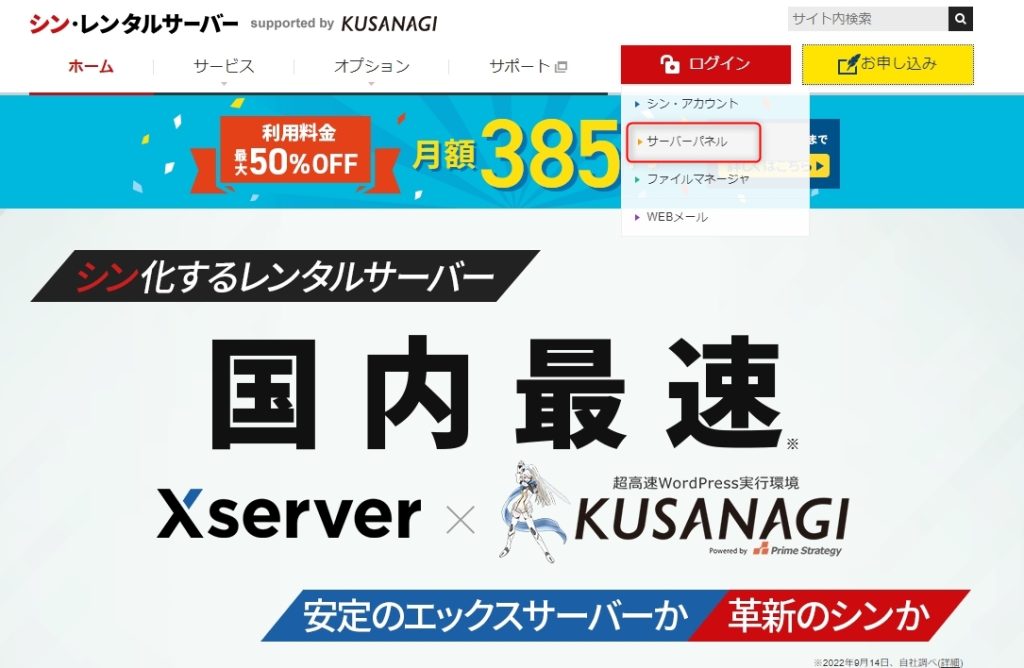
これがログイン画面になります。サーバーIDとサーバーパネルパスワードを入力します。サーバーIDとサーバーパネルパスワードは、サーバー契約完了後に送られてきた「サーバーアカウント設定完了」メールに記載されています。シン・アカウントID、シン・アカウントパスワードとは異なるため注意してください。
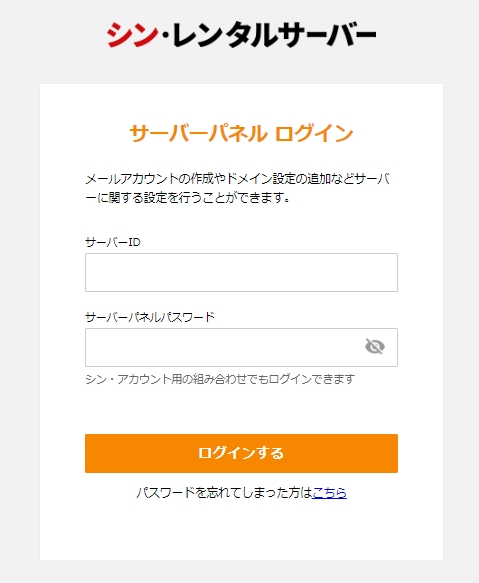
ログインが成功すれば、サーバーパネルになります。
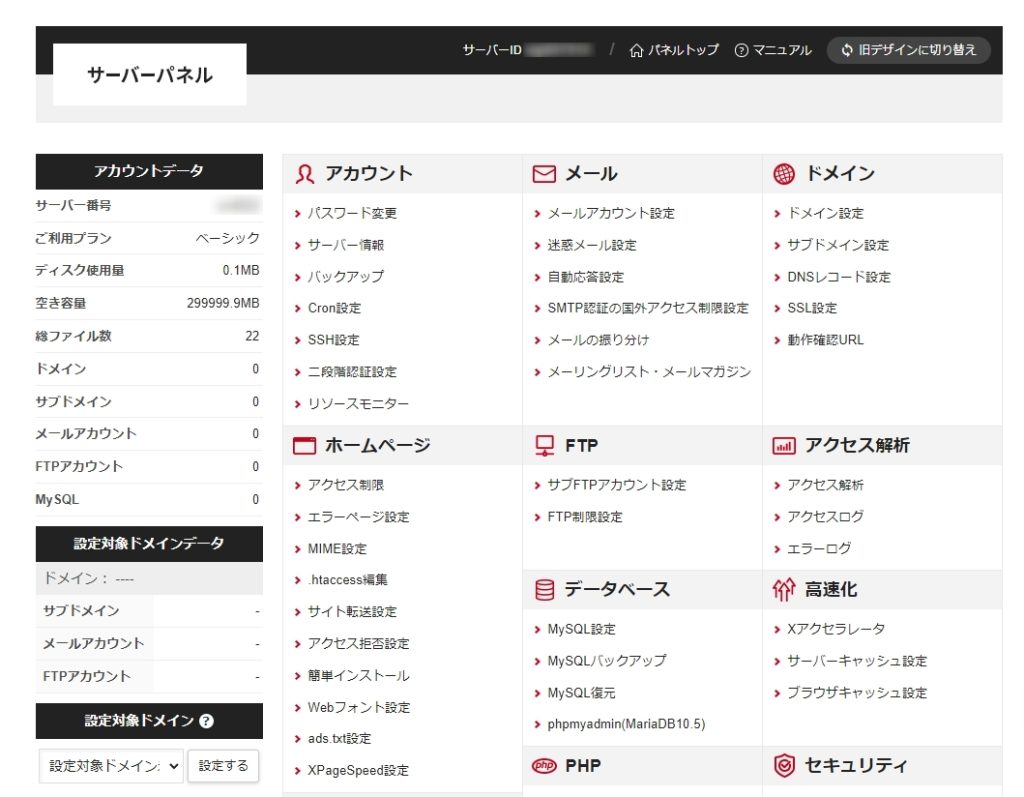
サーバーパネルを下にスクロールすると「WordPress簡単インストール」があるので選択します。
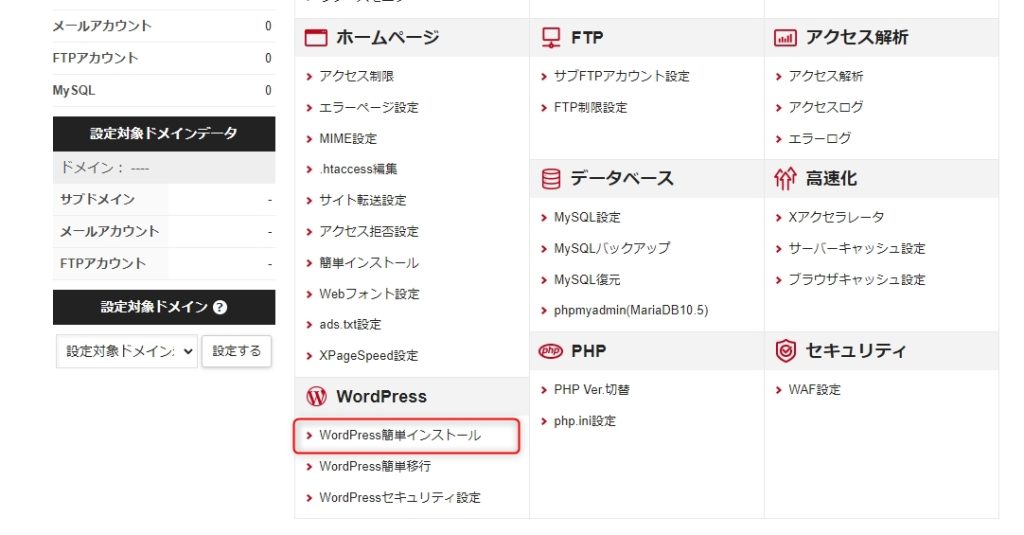
ドメイン選択画面になります。契約後何もしていない状態であれば1つしかないはずですので、「選択する」をクリックします。独自ドメインを利用する場合は、無料特典を利用して別途取得してください。

WordPress簡単インストール画面になります。「WordPressインストール」タブを選択します。
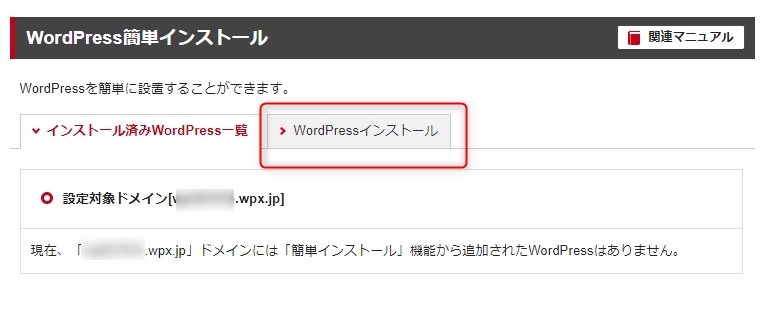
インストールの設定を行ないます。各項目の設定は以下のとおりです。
- サイトURL:空欄で構いません。
- ブログ名:ブログ名を入力します。
- ユーザー名:管理用ユーザー名を半角英数字で入力します。
- パスワード:管理用ユーザーのパスワードを入力します。
- メールアドレス:管理用のメールアドレスを入力します。
その他の「キャッシュ自動削除」「データベース」「テーマ」は特にこだわりがなければデフォルトのままで問題ありません。入力が済めば次へ進みます。
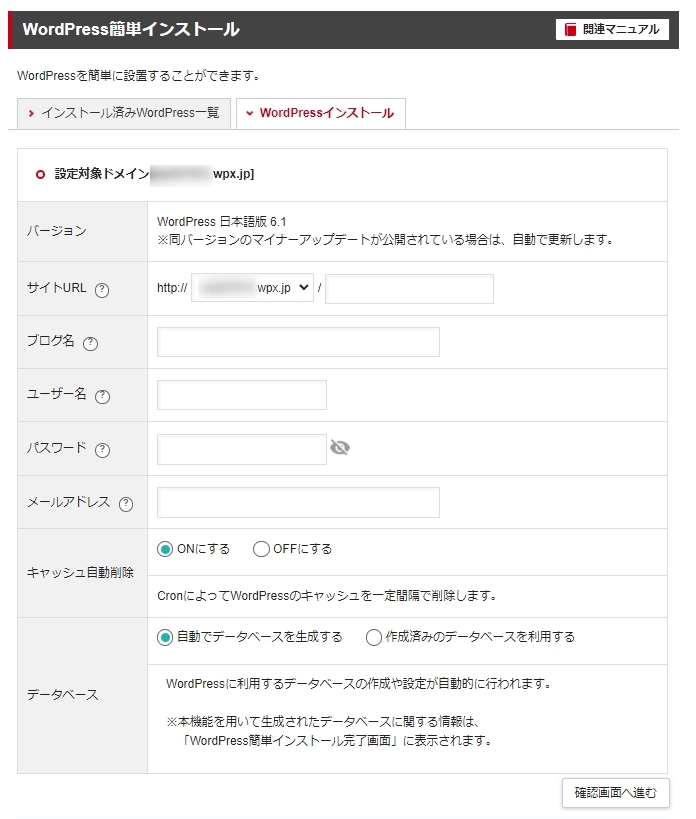
入力内容を確認して、問題がなければ「インストールする」をクリックします。
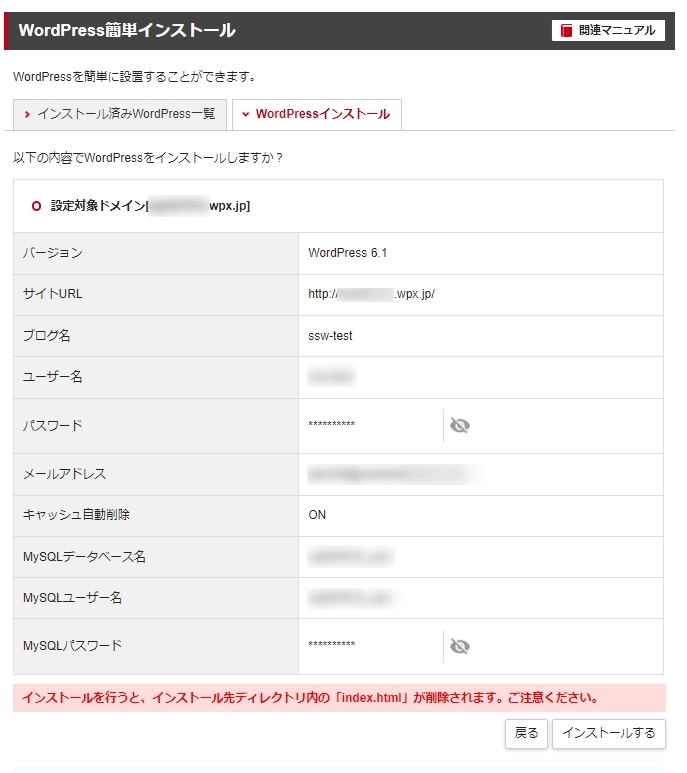
インストールが完了しました。問題なくインストールができたか確認するために画面に表示されている「管理画面URL」をクリックしてみましょう。
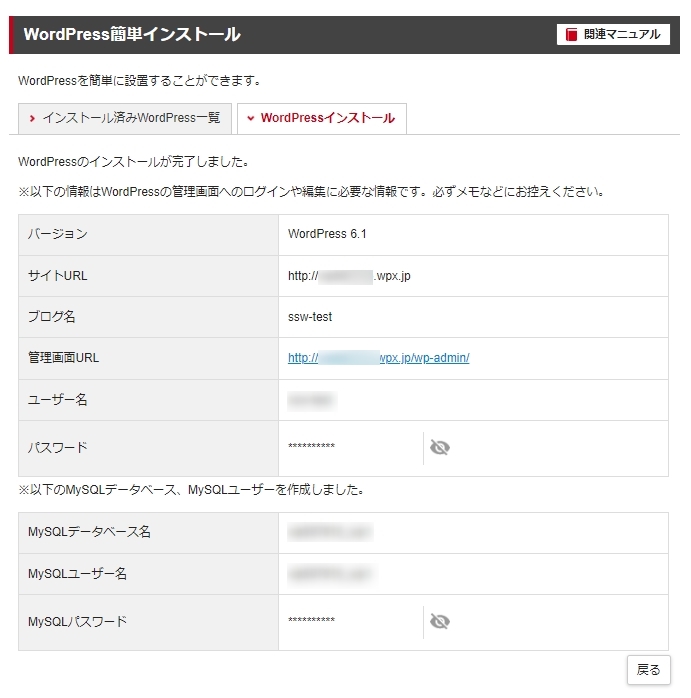
WordPressのログイン画面になります。先ほど設定した管理用ユーザー名とパスワードを入力します。ただし、インストール直後はこの画面にならず「無効なURLです。」と表示される場合があります。この場合は、しばらく時間をおいてアクセスしてみましょう。
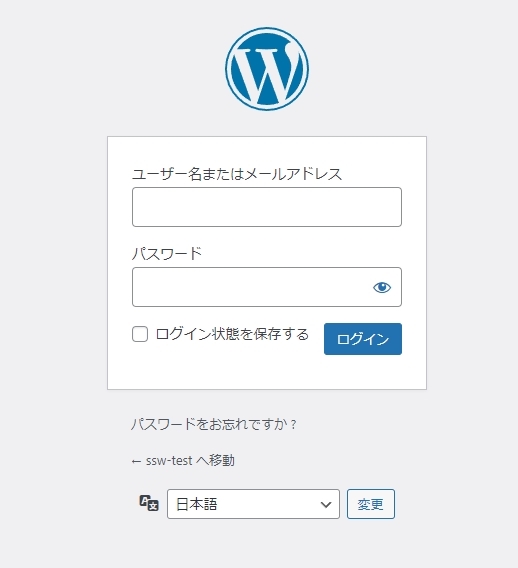
無事管理画面へログインできれば、インストール成功です。